华硕电脑重装win10系统的步骤
- 分类:Win10 教程 回答于: 2021年07月15日 13:04:00
华硕笔记本电脑是一个知名的电脑品牌,有着很多的电脑用户,可是在使用华硕笔记本的时候,偶尔也会出现一些不可避免的小问题,那么华硕笔记本则可以重装系统,但还是有很多朋友不够了解了解笔记本重装系统的步骤,所以我们本期就针对这个问题给大家带来华硕笔记本重装win10系统的步骤。
1、先下载小白一键重装软件,打开软件后选择我们要安装的win系统。
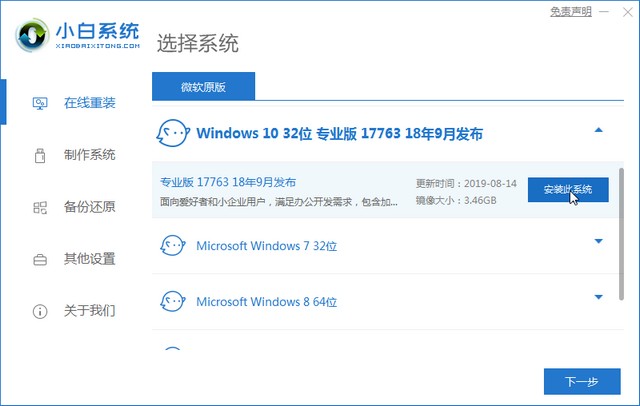
2、接着小白会推荐我们一些常用的电脑软件,大家可根据自己需要进行下载。
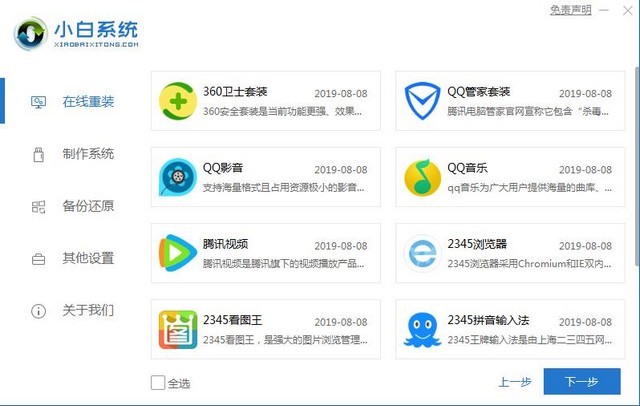
3、然后就是我们就耐心的等待系统镜像的下载。
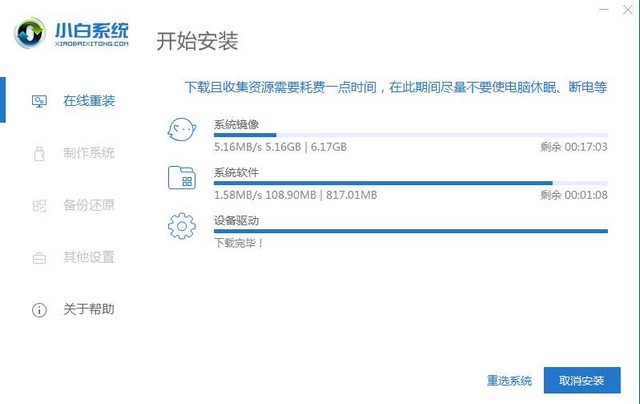
4、部署环境完成后,重启电脑。
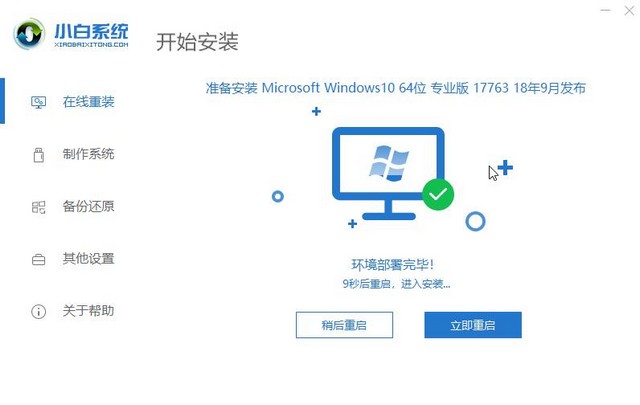
5、重启电脑系统后选择xiaobai pe-msdn online install mode进入 Windows PE系统。
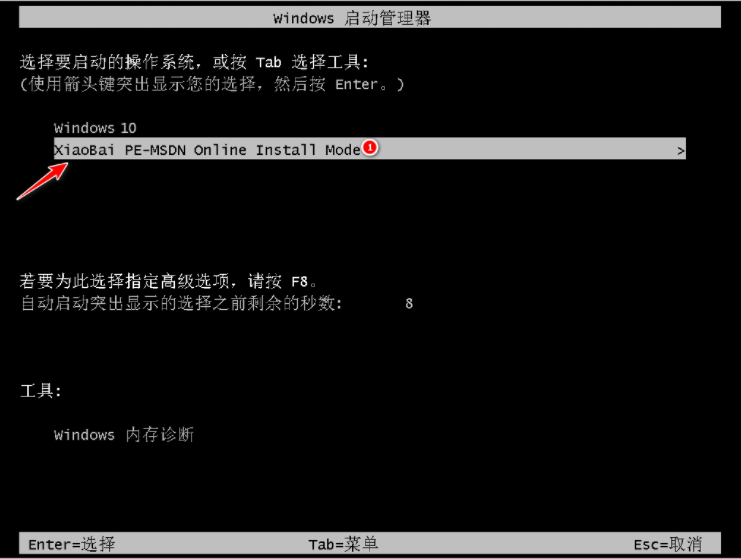
6、进入PE系统后会自动安装 Windows 系统。
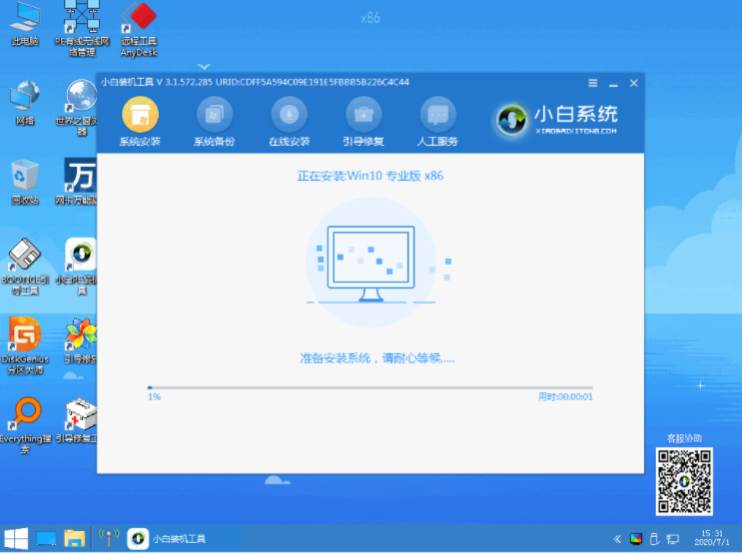
7、等待安装完成我们点击立即重启。
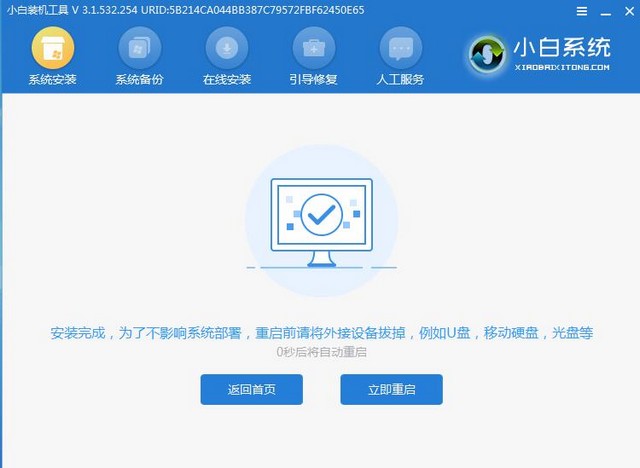
8、重启之后根据安装 Windows 提示进行相关设置,最后就进入到新系统啦。
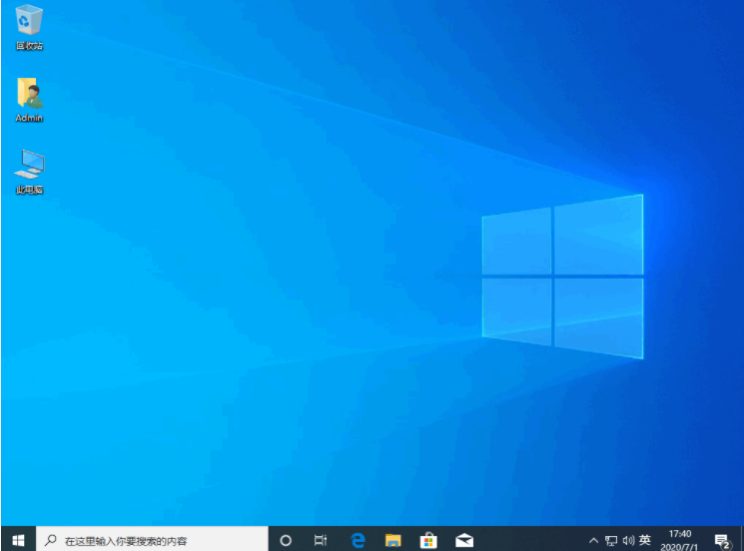
以上就是华硕电脑重装win10的详细步骤了,希望能帮助的到大家解决问题,能使大家更好的运用电脑。
 有用
26
有用
26


 小白系统
小白系统


 1000
1000 1000
1000 1000
1000 1000
1000 1000
1000 1000
1000 1000
1000 1000
1000 1000
1000 1000
1000猜您喜欢
- 小编教你修改文件属性的类型..2018/10/25
- 华硕电脑如何重装系统win10的方法..2021/10/30
- 光驱重装系统win102022/08/19
- win10重装系统u盘重装步骤2021/01/24
- 小编教你iso文件怎么打开2017/09/27
- 解决云骑士重装win10教程2019/03/26
相关推荐
- win10重装分区用什么类型比较好..2020/12/23
- 电脑win10一键重装系统教程2023/03/12
- 一键装机win10系统的步骤教程..2022/03/24
- 小编教你电脑怎么打人民币符号..2018/10/29
- win10系统重装教程2023/03/10
- 中柏电脑一键重装系统win10教程..2019/10/09

















